2025. 3. 22. 05:22ㆍ카테고리 없음
📋 목차

백신 프로그램을 설치했는데도 해킹을 당했다면, "도대체 왜?"라는 의문이 들 거예요. 많은 사람들이 안티바이러스만 있으면 안전하다고 생각하지만, 실제로는 다양한 해킹 기법이 존재해요. 백신을 우회하는 최신 해킹 기술이 발전하면서, 단순한 프로그램 설치만으로는 완벽한 보호가 어렵답니다. 🛑
특히 요즘은 악성코드가 보안 프로그램을 피하는 방법을 끊임없이 발전시키고 있어요. 사용자의 실수나 보안 취약점을 노리는 공격도 많죠. 윈도우나 맥의 기본 보안 설정을 강화하는 것만으로도 위험을 줄일 수 있어요. VPN과 함께 사용하면 보안성을 더 높일 수도 있고요.
이 글에서는 백신 프로그램을 우회하는 최신 해킹 기법과 이를 방어하기 위한 보안 설정 방법을 알려드릴게요. 또한, 스마트폰 보안, 피싱 공격 방어법, 해킹 피해 복구 방법 등 실질적인 보안 조치도 함께 다뤄볼 예정이에요. 보안이 걱정된다면 끝까지 읽어보세요! 🔐
📌 안티바이러스 우회 공격, 최신 해킹 기법 정리

해커들은 백신 프로그램이 감지하지 못하도록 악성코드를 변형하거나 새로운 기법을 사용해요. 단순히 바이러스만 탐지하는 백신 프로그램으로는 이런 최신 해킹 기법을 완벽히 막기 어려워요. 특히 기업이나 유명 인사를 노리는 해킹 공격은 더욱 정교하게 이루어지죠. 🕵️♂️
대표적인 안티바이러스 우회 기법 중 하나는 '폴리모픽(Polymorphic) 악성코드'예요. 이 기법은 악성코드가 실행될 때마다 스스로 변형되어 기존 백신이 탐지하지 못하게 만들어요. 또 다른 기법으로는 '패킹(Packing)'이 있어요. 해커들은 악성코드를 암호화하여 백신이 이를 정상 파일로 인식하도록 속이죠. 🛠️
그리고 최근에는 '메모리 인젝션' 기술도 활발히 사용되고 있어요. 이 방법은 악성코드가 파일 시스템을 거치지 않고 직접 메모리에 로드되기 때문에 기존 백신이 탐지하기 어려워요. 특히, 정교한 사이버 범죄 조직들은 이런 기술을 활용해 정부 기관이나 대기업을 타겟으로 공격을 감행하고 있어요.
백신을 우회하는 또 다른 기법으로는 '파일리스(Fileless) 공격'이 있어요. 이 방식은 기존의 실행 파일을 사용하지 않고, 윈도우의 정식 시스템 프로세스를 악용해 악성 명령어를 실행하는 방식이에요. 이 때문에 전통적인 백신이 탐지하기 어렵고, 보안 전문가들조차 대응이 쉽지 않죠. 😨
🛡️ 주요 해킹 기법 비교표
| 해킹 기법 | 설명 | 백신 탐지 여부 | 예방 방법 |
|---|---|---|---|
| 폴리모픽 악성코드 | 코드가 실행될 때마다 변형 | 어려움 | 행동 기반 탐지 백신 사용 |
| 패킹 기법 | 악성코드를 암호화해 숨김 | 어려움 | 고급 엔드포인트 보안 솔루션 사용 |
| 메모리 인젝션 | 파일 없이 직접 메모리에서 실행 | 매우 어려움 | 행동 기반 분석 도구 활용 |
| 파일리스 공격 | 운영체제의 정상 프로세스를 활용 | 매우 어려움 | 보안 패치 및 행위 분석 기술 사용 |
위 표에서 보듯이, 해킹 기법은 점점 더 진화하고 있으며 기존 백신 프로그램으로는 탐지가 어려운 경우가 많아요. 그럼에도 불구하고 완전히 무방비 상태로 있을 필요는 없어요. 보안 패치를 자주 업데이트하고, 행동 기반 탐지 기능이 있는 보안 프로그램을 사용하는 것이 중요해요. 🚀
특히 기업이나 기관에서는 기존 백신에만 의존하지 말고, 엔드포인트 보안 솔루션(EPP)과 위협 탐지 대응(EDR) 시스템을 함께 도입하는 것이 필수예요. 개인 사용자의 경우에도 최신 보안 패치를 유지하고, 이상한 파일이나 이메일을 열지 않는 습관을 들이면 위험을 줄일 수 있답니다.
📌 보안 취약점을 막는 윈도우 & 맥 필수 설정

백신 프로그램이 완벽한 방어막이 아니라면, 우리는 어떻게 보안을 강화할 수 있을까요? 바로 운영체제의 보안 설정을 최적화하는 것이 중요해요. 특히, 해커들은 취약한 보안 설정을 노리고 공격하기 때문에 기본 보안 조치를 강화하는 것만으로도 해킹 위험을 크게 줄일 수 있답니다. 🔐
윈도우와 맥OS 모두 해킹에 취약할 수 있지만, 몇 가지 필수 설정만 적용하면 보안 수준을 크게 높일 수 있어요. 예를 들어, 최신 보안 패치를 항상 유지하고, 불필요한 원격 접속 기능을 끄는 것만으로도 큰 차이가 나죠. 또한, 시스템 내장 방화벽을 활성화하고, 강력한 암호 정책을 적용하면 더욱 안전해져요. 🛡️
보안 강화를 위해 가장 먼저 해야 할 것은 운영체제 업데이트예요. 많은 사람들이 업데이트를 귀찮아하지만, 보안 패치는 해커들이 악용할 수 있는 취약점을 막아주는 역할을 해요. 특히 윈도우는 주기적으로 보안 패치를 제공하므로, 자동 업데이트를 활성화하는 것이 중요하답니다. 🚀
맥OS도 예외는 아니에요. 맥은 비교적 안전하다고 알려져 있지만, 최근 들어 맥을 노리는 악성코드가 증가하고 있어요. 따라서 보안 설정을 최적화하는 것이 필수예요. 자, 이제 윈도우와 맥에서 꼭 설정해야 하는 필수 보안 조치를 표로 정리해볼게요.👇
💻 윈도우 & 맥 필수 보안 설정 비교
| 보안 설정 | 윈도우 | 맥OS |
|---|---|---|
| 운영체제 업데이트 | 자동 업데이트 활성화 | 소프트웨어 업데이트 주기적 확인 |
| 방화벽 설정 | Windows Defender 방화벽 활성화 | 맥 방화벽 활성화 |
| 원격 접속 차단 | 원격 데스크톱 기능 비활성화 | 원격 로그인 기능 비활성화 |
| 관리자 계정 보안 | 강력한 비밀번호 설정 | 파일볼트(FileVault) 암호화 사용 |
| 의심스러운 앱 차단 | SmartScreen 필터 활성화 | App Store 앱만 허용 설정 |
위 설정을 적용하는 것만으로도 해킹의 위험을 크게 줄일 수 있어요. 저는 개인적으로 '원격 접속 차단' 설정이 정말 중요하다고 생각해요. 많은 해커들이 원격 접속 기능을 이용해 시스템에 침입하기 때문이죠. 특히 회사에서 제공하는 업무용 PC라면, 꼭 확인해보는 것이 좋아요. 😊
또한, 의심스러운 앱을 차단하는 기능을 활용하면 더욱 안전해질 수 있어요. 윈도우에서는 SmartScreen 필터를 활성화하면 불필요한 프로그램 실행을 막을 수 있고, 맥OS에서는 App Store에서 다운로드한 앱만 실행되도록 설정할 수도 있어요. 이처럼 기본적인 보안 기능을 활용하면 해킹 위험을 최소화할 수 있어요. 💪
지금까지 운영체제 보안 설정에 대해 살펴봤어요. 하지만 보안을 강화하려면 운영체제 설정뿐만 아니라 인터넷 연결을 보호하는 것도 중요해요. 이제 VPN과 안티바이러스를 함께 사용해야 하는 이유에 대해 알아볼까요?👇
📌 VPN & 안티바이러스, 함께 사용해야 하는 이유

백신 프로그램이 악성코드를 탐지하는 역할을 한다면, VPN은 네트워크 보안을 강화하는 역할을 해요. 하지만 많은 사람들이 둘 중 하나만 사용하면 된다고 생각하는데, 사실 VPN과 안티바이러스를 함께 사용하는 것이 해킹 위험을 줄이는 데 훨씬 효과적이에요. 🌐🔐
VPN(가상 사설망)은 사용자의 인터넷 연결을 암호화하고, IP 주소를 숨겨서 해커들이 사용자의 온라인 활동을 추적하지 못하도록 해줘요. 하지만 VPN만으로 악성코드를 막을 수 있는 것은 아니에요. 반대로, 안티바이러스 프로그램은 악성코드를 감지하고 제거하는 역할을 하지만, 네트워크 해킹이나 데이터 탈취를 방어하지는 못해요.
즉, 두 가지 보안 솔루션을 함께 사용하면 서로의 단점을 보완하고 더욱 강력한 보안 환경을 만들 수 있어요. VPN은 데이터를 암호화해 개인정보를 보호하고, 안티바이러스는 해킹 도구나 악성코드를 탐지해 컴퓨터를 안전하게 유지해 준답니다. 🛡️
예를 들어, 공용 와이파이를 사용할 때 VPN을 켜두면 해커가 네트워크 패킷을 가로채는 '스니핑 공격'을 방어할 수 있어요. 그리고 만약 악성코드가 숨겨진 파일을 다운로드했더라도, 안티바이러스가 이를 탐지해 차단해 줄 수 있어요. 그렇다면, VPN과 안티바이러스를 동시에 사용하는 것이 왜 필수적인지 표로 정리해볼게요.👇
🔍 VPN & 안티바이러스 비교
| 보안 기능 | VPN | 안티바이러스 |
|---|---|---|
| IP 주소 숨김 | ✅ 가능 | ❌ 불가능 |
| 데이터 암호화 | ✅ 가능 | ❌ 불가능 |
| 악성코드 탐지 | ❌ 불가능 | ✅ 가능 |
| 피싱 사이트 차단 | 🚫 일부 가능 | ✅ 가능 |
| 공용 와이파이 보안 | ✅ 가능 | ❌ 불가능 |
위 표를 보면 알 수 있듯이, VPN과 안티바이러스는 서로 다른 보안 기능을 제공해요. 따라서 둘을 함께 사용해야 보다 강력한 보호를 받을 수 있어요. 예를 들어, 온라인 쇼핑을 할 때 VPN을 켜면 개인정보가 암호화되어 안전하고, 만약 해커가 악성코드를 숨겨둔 가짜 쇼핑몰 사이트 나의 말: 네 ChatGPT의 말: html 복사 편집
해 줄 수 있어요. 이처럼 VPN과 안티바이러스를 함께 사용하면 보다 강력한 보안 환경을 구축할 수 있답니다. 😊
그럼, VPN과 안티바이러스를 함께 사용할 때 주의할 점도 알아볼까요? 일부 무료 VPN은 사용자 데이터를 저장하고 제3자에게 판매할 위험이 있어요. 따라서 검증된 유료 VPN 서비스를 이용하는 것이 좋아요. 또한, 신뢰할 수 있는 안티바이러스 프로그램을 선택해야 하며, 정기적인 업데이트를 통해 최신 보안 위협에 대응하는 것이 중요해요. 🔍
결론적으로, 인터넷 보안을 강화하려면 VPN과 안티바이러스를 동시에 사용해야 해요. VPN은 네트워크 보안을 강화하고, 안티바이러스는 악성코드를 탐지 및 제거해주죠. 이렇게 두 가지를 함께 사용하면 해킹, 개인정보 유출, 피싱 공격 등 다양한 보안 위협으로부터 안전할 수 있어요. 🚀
📌 이메일 & 웹사이트 피싱 공격 방어하는 방법

요즘 해커들이 가장 많이 사용하는 방법 중 하나가 바로 피싱(Phishing) 공격이에요. 이메일이나 가짜 웹사이트를 이용해 사용자의 로그인 정보나 금융 정보를 빼내는 방식이죠. 📩💀
특히 최근에는 피싱 공격이 점점 더 정교해지고 있어요. 단순한 '가짜 이메일' 수준을 넘어, 실제 은행이나 기업에서 보낸 것처럼 보이는 메일을 만들어 사용자를 속이죠. 링크를 클릭하거나 첨부 파일을 열면 악성코드가 설치되거나, 가짜 로그인 페이지로 유도돼 계정 정보가 탈취될 수도 있어요. 😨
가짜 웹사이트도 마찬가지예요. 예를 들어, 'paypa1.com' 같은 도메인을 사용해 진짜 'paypal.com'으로 착각하게 만들고, 로그인 정보를 입력하도록 유도하는 거죠. 이렇게 해킹당하지 않으려면 피싱 공격을 의심하고 철저히 대비해야 해요. 🔍
그럼, 피싱 공격을 예방하는 방법을 표로 정리해볼게요.👇
🚨 피싱 공격 예방 가이드
| 피싱 유형 | 특징 | 예방 방법 |
|---|---|---|
| 이메일 피싱 | 가짜 은행, 기업 메일로 속임 | 발신자 주소 확인 & 의심 링크 클릭 금지 |
| 웹사이트 피싱 | 가짜 로그인 페이지로 정보 입력 유도 | URL 철저히 확인 & 공식 사이트 직접 방문 |
| 문자(SMS) 피싱 | 공공기관, 택배사 사칭 후 링크 유도 | 출처 모를 문자 링크 절대 클릭 금지 |
| SNS 피싱 | SNS 메시지로 악성 링크 전송 | 지인 계정이라도 링크 클릭 전 의심 |
위 표를 보면 알 수 있듯이, 피싱 공격은 이메일, 문자, SNS 등 다양한 방법으로 이루어져요. 가장 중요한 것은 항상 의심하는 습관을 가지는 거예요. 특히, 공공기관이나 금융기관은 절대 이메일이나 문자로 개인정보를 요구하지 않아요. 🔐
또한, 피싱 공격을 예방하는 또 다른 강력한 방법은 2단계 인증(2FA)을 활성화하는 거예요. 만약 로그인 정보가 유출되더라도, 2단계 인증이 설정되어 있다면 해커가 계정에 접근하기 어렵거든요. 구글, 네이버, 카카오 같은 주요 서비스는 2FA를 제공하니까 꼭 설정하는 걸 추천해요. 😊
이메일과 웹사이트 피싱 공격을 방어하는 방법을 알아봤어요. 하지만 요즘은 스마트폰 해킹도 무시할 수 없어요. 그럼, 안드로이드와 iOS에서 필수적으로 설정해야 하는 보안 조치를 살펴볼까요?👇
📌 스마트폰 백신, 안드로이드 & iOS 보안 필수 설정

요즘 스마트폰은 단순한 전화기가 아니에요. 은행 업무, 쇼핑, 업무 이메일까지 스마트폰 하나로 다 해결할 수 있죠. 하지만 이런 편리함 때문에 스마트폰은 해커들의 주요 타겟이 되고 있어요. 📱💀
특히 안드로이드와 iOS 모두 해킹에 취약할 수 있어요. 안드로이드는 다양한 제조사에서 운영체제를 변형해 사용하기 때문에 보안 패치가 늦거나 빠질 수도 있어요. 반면, iOS는 폐쇄적인 시스템이라 상대적으로 안전하지만, 피싱 공격이나 앱 취약점을 이용한 해킹에는 여전히 취약해요. 😨
그렇다면 스마트폰을 안전하게 보호하려면 어떻게 해야 할까요? 스마트폰 백신만 설치한다고 보안이 완벽해지는 것은 아니에요. 몇 가지 필수 보안 설정을 함께 적용해야 해요. 🔐
그럼, 안드로이드와 iOS에서 반드시 설정해야 하는 보안 조치를 표로 정리해볼게요.👇
🔒 스마트폰 보안 필수 설정
| 보안 설정 | 안드로이드 | iOS |
|---|---|---|
| 운영체제 업데이트 | 자동 업데이트 활성화 | 소프트웨어 업데이트 유지 |
| 앱 설치 보안 | 출처 모를 앱 설치 차단 | App Store 앱만 허용 |
| 2단계 인증(2FA) | 구글 계정 2FA 활성화 | 애플 ID 2FA 활성화 |
| 공용 와이파이 차단 | 자동 연결 해제 | Wi-Fi 자동 연결 해제 |
| 백신 프로그램 사용 | 신뢰할 수 있는 백신 설치 | 필요하지 않음 (iOS 기본 보안 유지) |
위 표를 보면 알 수 있듯이, 안드로이드와 iOS 모두 보안을 강화하기 위한 필수 설정이 있어요. 특히 '출처를 알 수 없는 앱 설치 차단'은 정말 중요해요. 안드로이드는 APK 파일을 통해 외부 앱을 설치할 수 있기 때문에, 악성코드가 포함된 앱이 설치되지 않도록 주의해야 해요. 🛑
또한, 공용 와이파이를 사용할 때 자동 연결을 꺼두는 것도 중요해요. 해커들은 공용 와이파이에 '무료 Wi-Fi' 같은 이름을 붙여 사용자들의 접속을 유도한 뒤, 데이터를 가로채는 경우가 많거든요. 따라서 공용 와이파이를 사용할 땐 VPN을 함께 사용하는 것이 좋아요. 🌍
지금까지 스마트폰 보안을 강화하는 방법을 알아봤어요. 하지만 만약 해킹을 당했다면, 어떻게 복구해야 할까요? 다음 섹션에서 해킹 피해 복구 방법과 개인정보 보호 조치를 살펴볼게요!👇
📌 해킹 피해 복구 방법 & 개인정보 보호 조치

"설마 내가 해킹을 당할까?"라고 생각할 수도 있지만, 요즘 해킹은 누구에게나 일어날 수 있어요. 계정이 털렸거나, PC나 스마트폰에서 이상한 증상이 보인다면 해킹 피해를 의심해야 해요. 😨
해킹 피해를 입었다면 당황하지 말고 신속하게 조치를 취해야 해요. 우선 비밀번호를 변경하고, 2단계 인증(2FA)을 활성화하는 것이 중요해요. 또, 중요한 파일이 삭제되었거나 변조되었다면 백업 파일을 확인하고 복구해야 해요. 🔄
하지만 여기서 끝이 아니에요. 해커가 남긴 악성코드가 있을 수도 있기 때문에, 백신 프로그램을 이용해 정밀 검사를 진행하는 것도 필수예요. 그럼, 해킹 피해 복구 방법을 표로 정리해볼게요.👇
🛠️ 해킹 피해 복구 체크리스트
| 복구 단계 | 설명 |
|---|---|
| 비밀번호 변경 | 모든 계정의 비밀번호를 변경하고, 강력한 비밀번호 설정 |
| 2단계 인증(2FA) 활성화 | 구글, 네이버, 금융기관 등의 계정에 2FA 설정 |
| 백신 검사 실행 | 전체 시스템을 검사하여 악성코드 감염 여부 확인 |
| 금융기관 연락 | 은행, 카드사에 연락해 계정 도용 여부 확인 및 조치 |
| 파일 백업 확인 | 중요한 데이터가 삭제되었는지 확인하고 복구 |
위 체크리스트를 따르면 대부분의 해킹 피해를 신속하게 복구할 수 있어요. 특히 금융 피해가 발생했다면, 반드시 카드사나 은행에 연락해 계정 보호 조치를 요청하는 것이 중요해요. 🔍
또한, 개인정보 보호 조치를 강화하는 것도 필요해요. 해킹을 한 번 경험했다면, 이후에도 다시 공격당할 가능성이 크기 때문에, 보안 습관을 기르는 것이 중요하답니다. 그럼, 개인정보 보호를 위한 필수 조치도 정리해볼게요.👇
🔒 개인정보 보호 필수 조치
- ✔️ 웹사이트 로그인 시 2단계 인증(2FA) 사용
- ✔️ 비밀번호를 주기적으로 변경하고, 비밀번호 관리 프로그램 활용
- ✔️ SNS, 이메일, 쇼핑몰 등에서 개인정보 노출 여부 확인
- ✔️ PC 및 스마트폰에서 자동 로그인 기능 해제
- ✔️ 공용 와이파이 사용 시 VPN 활용
- ✔️ 의심스러운 이메일 및 링크 클릭 금지
지금까지 해킹 피해 복구 방법과 개인정보 보호 조치를 알아봤어요. 하지만 여전히 많은 사람들이 안티바이러스 프로그램에 대해 궁금한 점이 많아요. 그래서 다음 섹션에서는 안티바이러스 프로그램과 관련된 자주 묻는 질문(FAQ)을 정리해볼게요!👇
📌 안티바이러스 프로그램 관련 자주 묻는 질문 (FAQ)
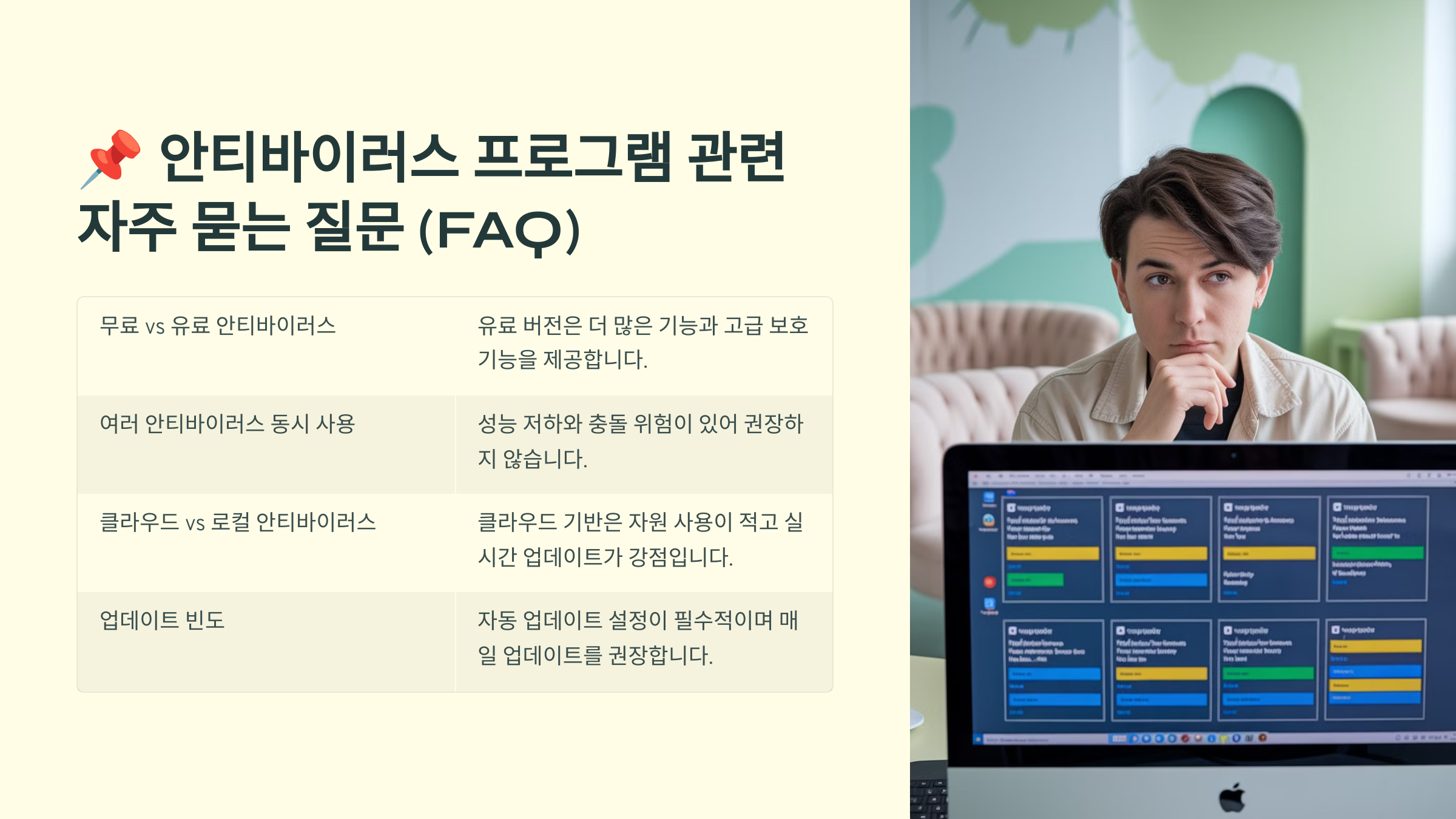
Q1. 무료 백신 프로그램을 사용해도 괜찮을까요?
A1. 기본적인 보호는 가능하지만, 유료 백신에 비해 실시간 보호 기능이나 랜섬웨어 차단 기능이 부족할 수 있어요. 가능하면 신뢰할 수 있는 유료 백신을 사용하는 것이 좋아요. 🔐
Q2. 백신 프로그램을 여러 개 설치하면 보안이 더 강화되나요?
A2. 오히려 충돌이 발생할 수 있어요. 한 개의 신뢰할 수 있는 백신 프로그램을 설치하고, 정기적으로 업데이트하는 것이 가장 효과적이에요. 🚀
Q3. VPN과 백신을 함께 사용해야 하는 이유가 뭔가요?
A3. 백신은 악성코드를 탐지하고 제거하지만, 네트워크 보안은 제공하지 않아요. VPN을 사용하면 데이터를 암호화해 온라인에서 더욱 안전하게 활동할 수 있어요. 🌍
Q4. 스마트폰에도 백신을 설치해야 하나요?
A4. 안드로이드는 백신이 필요할 수 있지만, iOS는 상대적으로 안전한 구조라 백신이 필수는 아니에요. 하지만 피싱 공격 방지를 위해 보안 앱을 사용하는 것도 좋아요. 📱
Q5. 피싱 메일을 받았을 때 어떻게 해야 하나요?
A5. 링크를 클릭하지 말고, 이메일 발신자를 확인하세요. 의심스러운 메일이라면 해당 기관의 공식 웹사이트에서 직접 확인하는 것이 좋아요. 📩
Q6. 윈도우 기본 백신(Windows Defender)만 사용해도 괜찮을까요?
A6. 최근에는 Windows Defender의 성능이 좋아져서 기본적인 보안에는 충분하지만, 랜섬웨어 보호나 고급 보안 기능이 필요하다면 추가 백신을 고려하는 것이 좋아요. 🛡️
Q7. 해킹 피해를 당한 것 같아요. 가장 먼저 해야 할 일은?
A7. 우선 인터넷 연결을 끊고, 비밀번호를 변경하세요. 이후 백신으로 검사를 실행하고, 금융기관이나 주요 사이트의 로그인 기록을 확인하는 것이 중요해요. 🔍
Q8. 랜섬웨어 감염을 예방하는 방법은?
A8. 중요한 파일은 클라우드나 외장하드에 백업하고, 이메일이나 웹사이트에서 출처가 불분명한 파일을 다운로드하지 마세요. 최신 보안 업데이트도 필수예요. 💾
이제 백신 프로그램과 해킹 방지 방법에 대해 더 잘 알게 되었을 거예요! 보안은 한 번 설정하고 끝나는 것이 아니라, 지속적으로 관리해야 하는 것이 중요해요. 앞으로도 꾸준한 업데이트와 보안 습관을 유지하면서 안전한 디지털 생활을 해보세요! 🔐😊